これまでは、学習支援活動で使用するアプリを Visual Studio 2015 で作成してきました。クロスプラットフォーム開発に伴い、より新しい開発環境でアプリを開発できればと思い、Windows10端末に Visual Studio 2017 をインストールしました。(Visual Studio 2015 でも、クロスプラットフォーム開発は可能です。)
下記手順より、Visual Studio 2017 をインストールします。
はじめに、こちらより Visual Studio Community 2017 のインストーラーをダウンロードします。無償で入手できます。(※ Community の利用可能なユーザーについては、こちらを参照して下さい。)
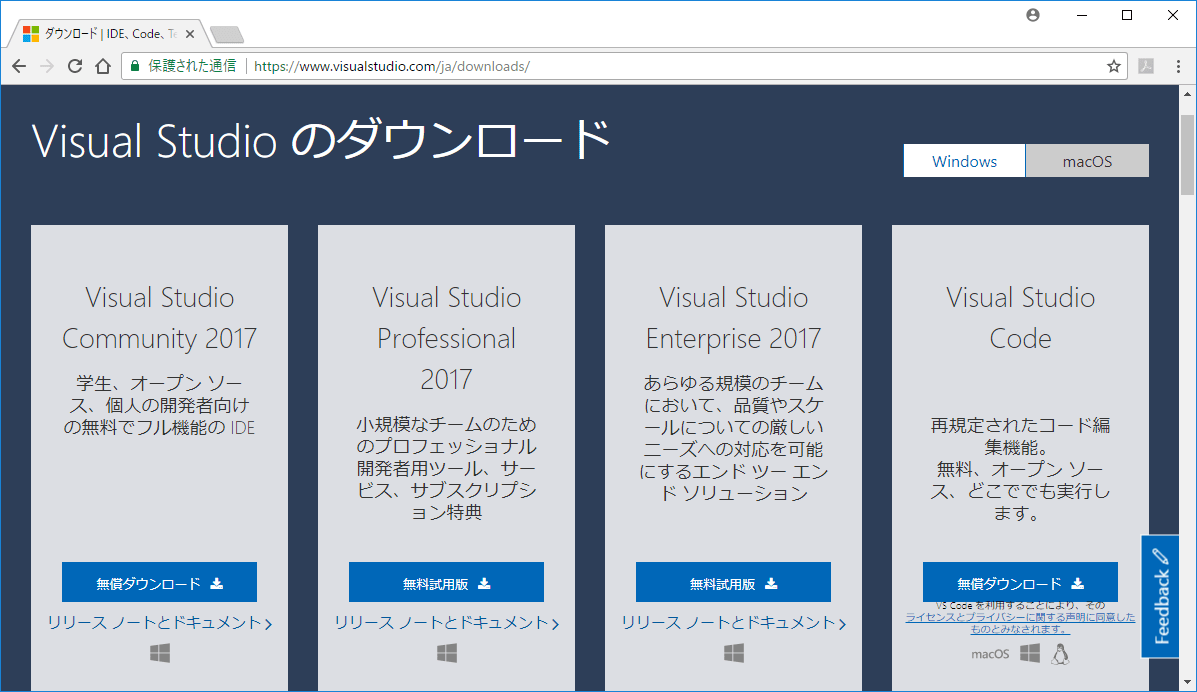
ダウンロードすると、「vs_community__1061476122.1521906965.exe」というインストーラーファイルを取得できます。これを実行します。

インストールするツールを選択する画面が表示されます。「.NETによるモバイル開発」にチェックを入れます。他にインストールしたいツールがある場合はその項目にチェックを入れて、インストールを開始します。
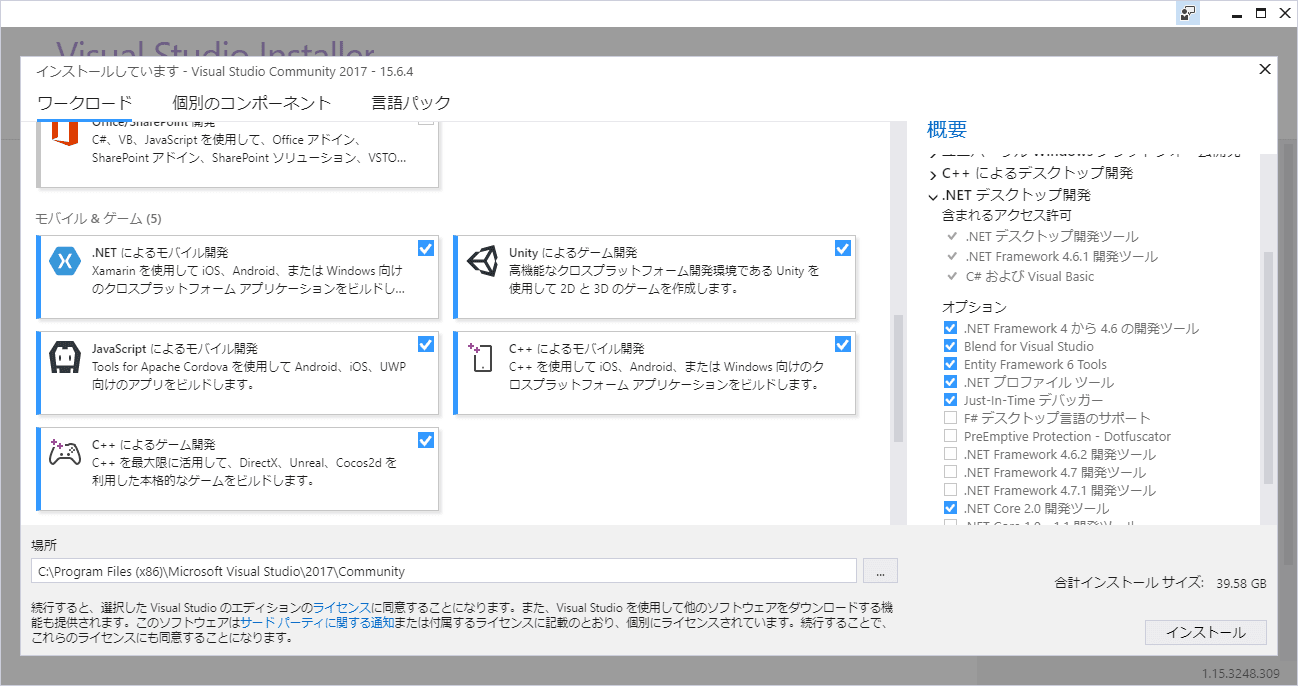
尚、必要なツールをダウンロードしながらインストールするため、インストール中もインターネットに接続している必要があります。
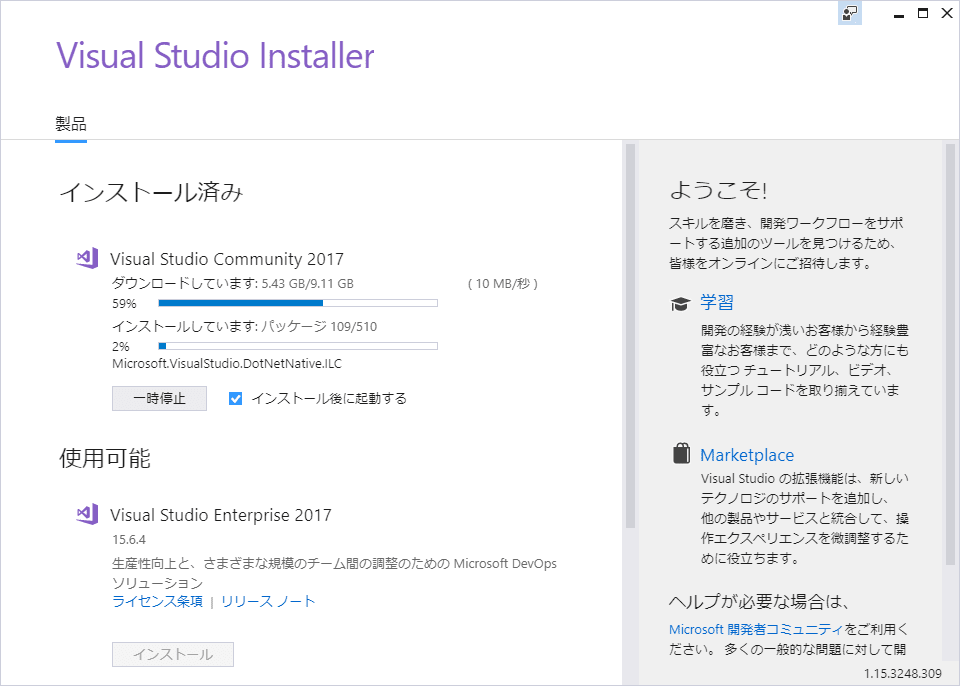
インストールの完了までには、多少時間を要します。
下記画面が表示されると、インストール完了です。
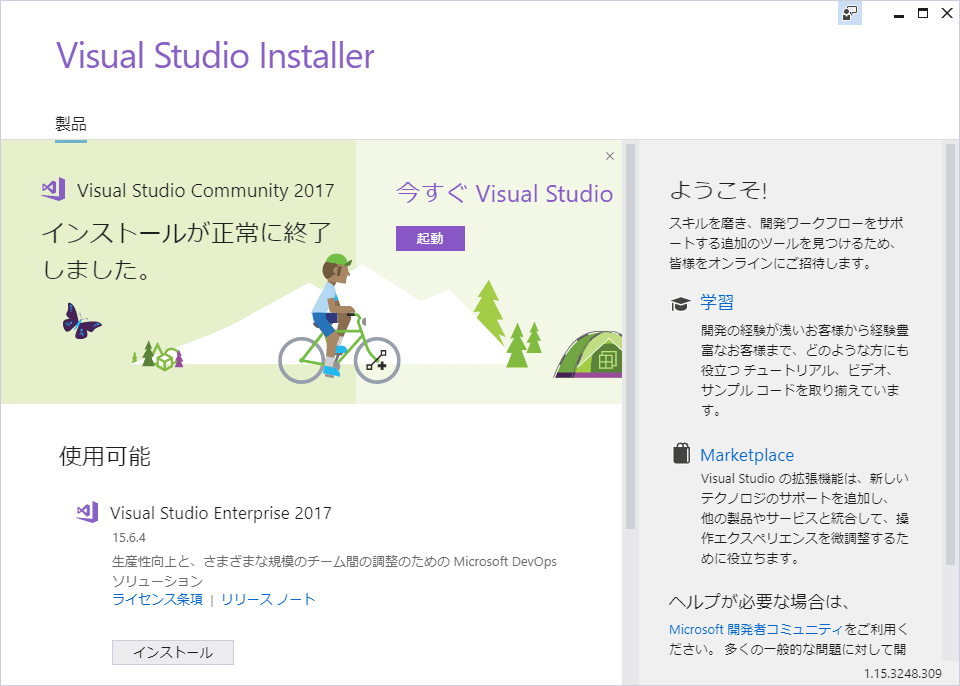
Visual Studio 2017 を起動すると、このような画面が表示されます。
ここでアプリの開発を行います。
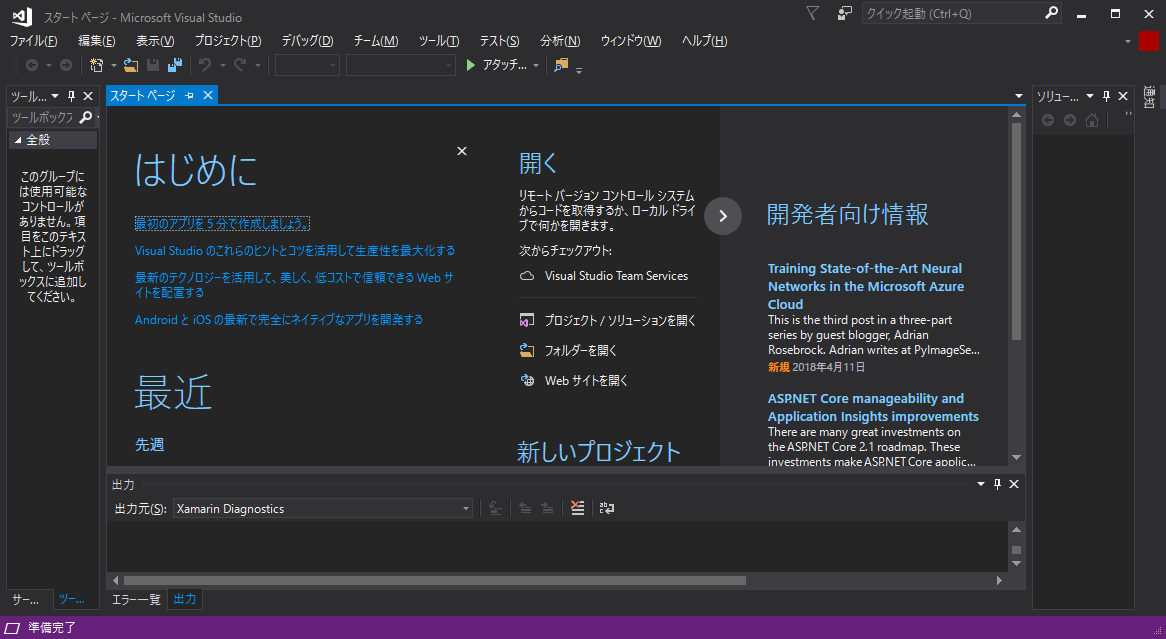
次回の開発関連の記事には、Macとの連動について記載致します。
下記手順より、Visual Studio 2017 をインストールします。
はじめに、こちらより Visual Studio Community 2017 のインストーラーをダウンロードします。無償で入手できます。(※ Community の利用可能なユーザーについては、こちらを参照して下さい。)
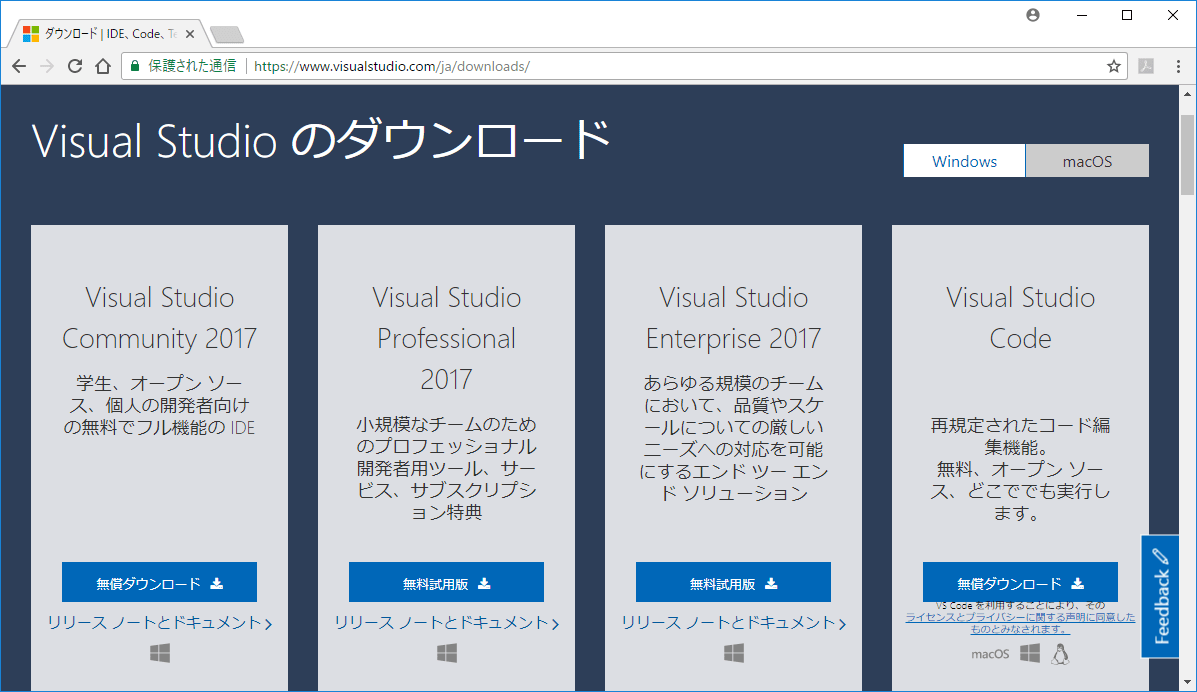
ダウンロードすると、「vs_community__1061476122.1521906965.exe」というインストーラーファイルを取得できます。これを実行します。

インストールするツールを選択する画面が表示されます。「.NETによるモバイル開発」にチェックを入れます。他にインストールしたいツールがある場合はその項目にチェックを入れて、インストールを開始します。
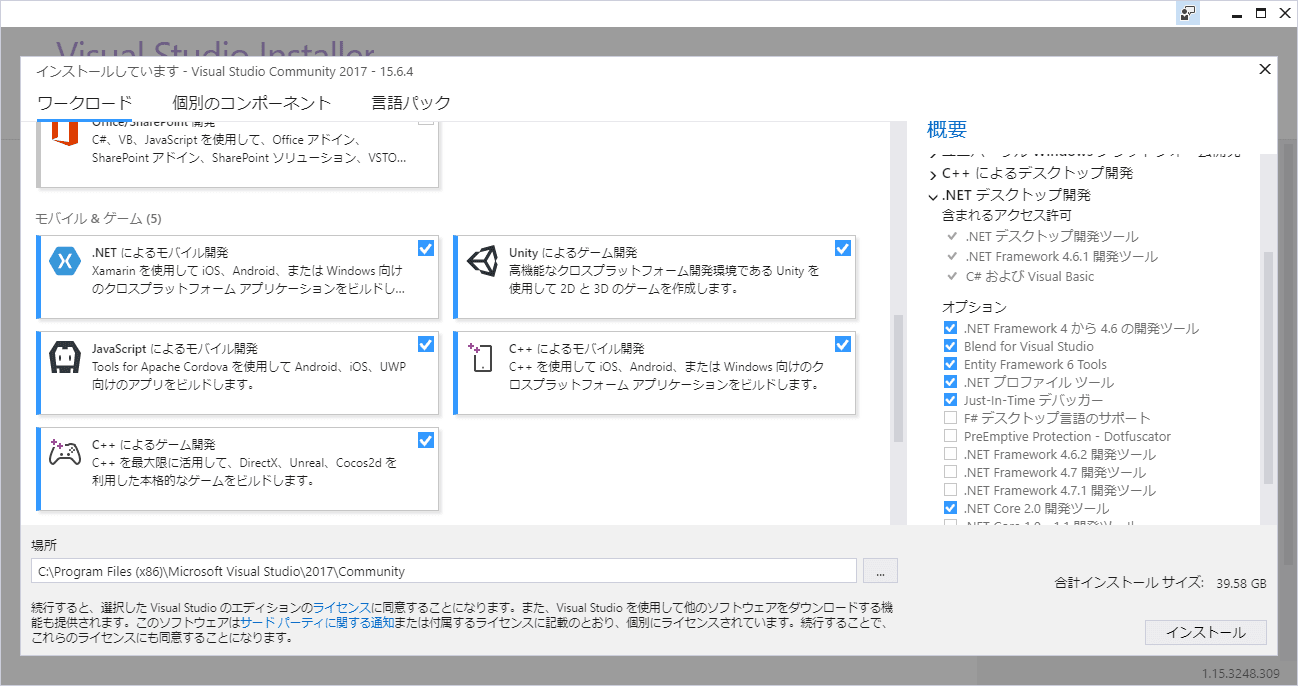
尚、必要なツールをダウンロードしながらインストールするため、インストール中もインターネットに接続している必要があります。
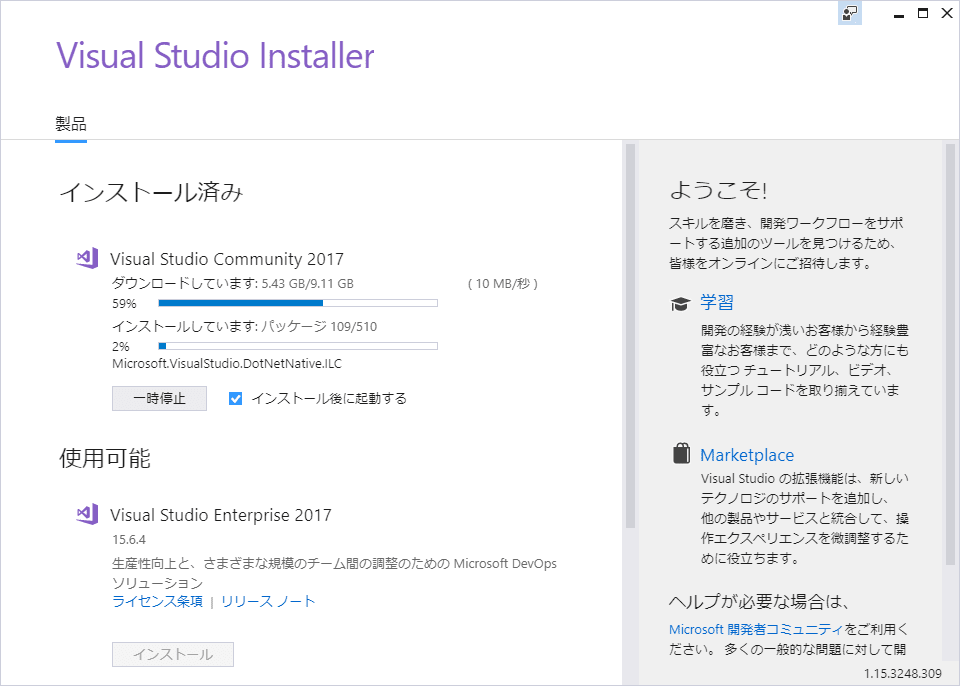
インストールの完了までには、多少時間を要します。
下記画面が表示されると、インストール完了です。
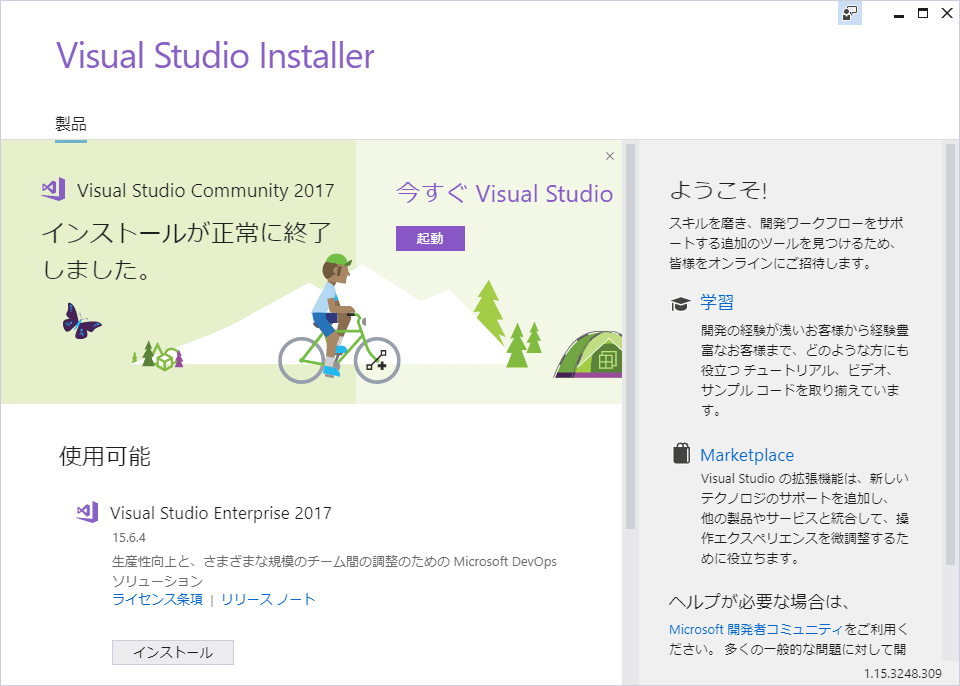
Visual Studio 2017 を起動すると、このような画面が表示されます。
ここでアプリの開発を行います。
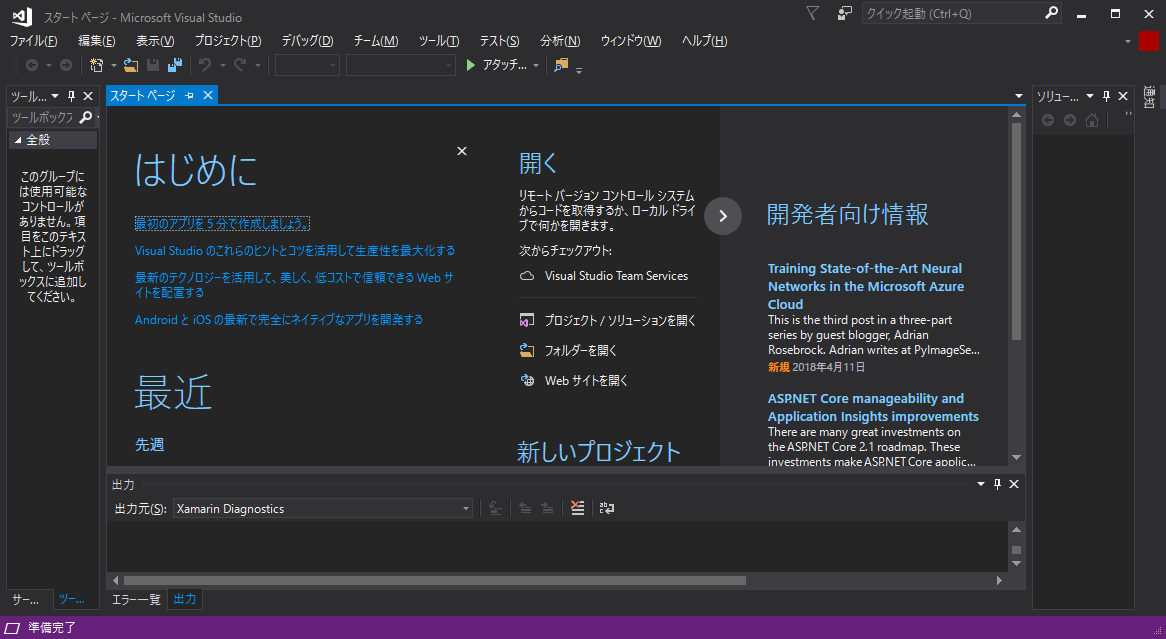
次回の開発関連の記事には、Macとの連動について記載致します。



















